[视频]Win10怎么用本地组策略锁定或解锁注册表编辑器
关于从零开始的异世界生活Win10怎么用本地组策略锁定或解锁注册表编辑器,期待您的经验分享,你无异于雪中送炭,让我感激涕零
!
更新:2024-02-02 22:36:49原创经验
来自华军软件园https://www.onlinedown.net/的优秀用户电动车的那些事儿,于2017-08-16在生活百科知识平台总结分享了一篇关于“Win10怎么用本地组策略锁定或解锁注册表编辑器釜山行”的经验,非常感谢电动车的那些事儿的辛苦付出,他总结的解决技巧方法及常用办法如下:
 [图]2/8
[图]2/8 [图]3/8
[图]3/8 [图]4/8
[图]4/8 [图]5/8
[图]5/8 [图]6/8
[图]6/8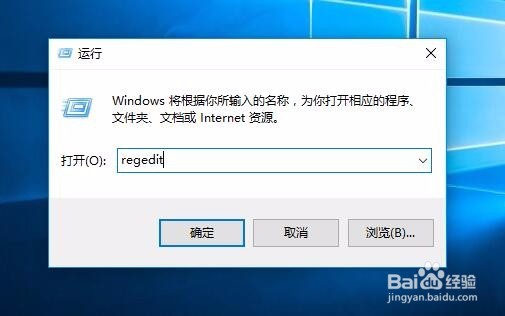 [图]7/8
[图]7/8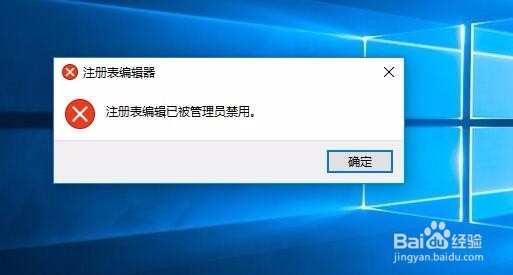 [图]8/8
[图]8/8
20万+我们知道注册表编辑器可以修改系统所有的设置,如果不小心把注册表编辑器修改乱的话,可能会导致我们的系统崩溃,那么怎么样保护我们的注册表呢?可以通过锁定注册表的方法来实现,下面就一起来看一下详细的操作方法吧。
工具/原料
Windows10方法/步骤
1/8分步阅读在Windows10系统桌面,右键点击开始菜单按钮,在弹出的菜单中选择“运行”菜单项
 [图]2/8
[图]2/8在打开的运行窗口中输入命令gpedit.msc,然后点击确定按钮,打开本地组策略编辑器窗口
 [图]3/8
[图]3/8在打开的本地组策略编辑器窗口中,我们依次点击左侧的“用户配置/管理模板/系统”菜单项
 [图]4/8
[图]4/8在右侧窗口中找到“阻止访问注册表编辑工具”一项
 [图]5/8
[图]5/8双击上面找到的“阻止访问注册表编辑工具”快捷链接,打开其编辑窗口,在这里选择“已启用”一项,然后点击确定按钮。
 [图]6/8
[图]6/8我们测试一下上面的设置是否有效。在运行窗口中输入命令regedit,然后点击确按钮。
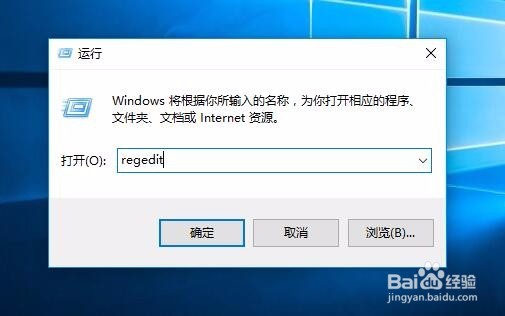 [图]7/8
[图]7/8这时就会弹出一个错误提示窗口,显示“注册表编辑器已被管理员禁用”的窗口。这样注册表编辑器就不会再被修改了。
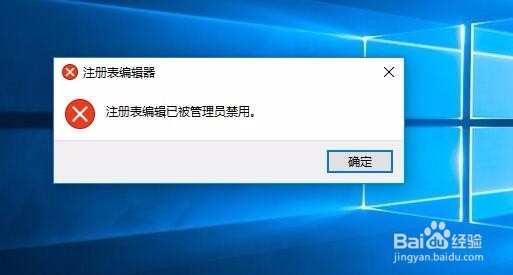 [图]8/8
[图]8/8当然了,我们要想修改注册表编辑器的话,在打开的“阻止访问注册表编辑工具”编辑窗口中选择“已禁用”一项,点击确定按钮就可以了。
母婴/教育经验推荐
- Q3D Max如何切换视图
- Q这些怀孕半个月的症状
- Q专栏新生儿打嗝怎么办?
- Q应该怎样练好钢笔字?
- Q什么样的怎样选择优质的外教培训
- Q问一下图解胎儿成长过程
- Q说明读书笔记怎么写
- Q你知道钢琴五线谱入门
- Q我想中位数怎么求
- Q这种定义法等计算函数y=ln(12x^2+2x+5)的导...
- Q这样怎么写策划书
- Q在哪里论文开题报告的书写内容以及格式
- Q想要怎么提高学习效率
- Q那么读书笔记怎么写
- Q最近用乐高拼一个简单房子步骤
- Q这样毕业论文任务书怎么写(模板)
- Q那些怎么提高学习效率
- Q怎么做怎么查看计算机等级考试报名是否成功
- Q谁知道怎样用修改符号修改病句
- Q优秀如何快速背诵课文
- Q有多少怀孕产检全过程(280天孕检时间表)
- Q原神活动皑尘与雪影怎样进入商店
- Q苹果手机被拦截的短信在哪里
- Q[视频]将一个Excel的表单复制到另一个Excel中
- Q如何在网上预约出入境
已有 70543 位经验达人注册
已帮助 265427 人解决了问题


